本站提供給大家的TortoiseSVN已經完全漢化為中文,這款免費開源的文件管理工具,可以幫助用戶很好的管理好文件版本,也可以幫助用戶將文件恢復到過去任意的版本,并且可以明確了解新版本和歷史版本之間的差距,做出了哪些修改,誰做出了修改等,常被程序員們稱之為時間機器。
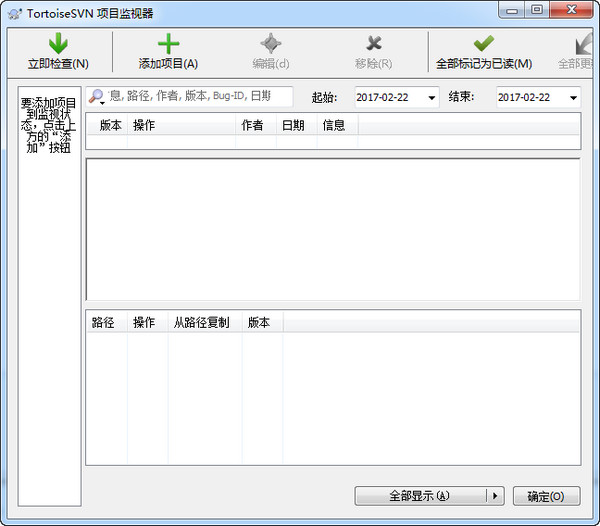
TortoiseSVN軟件特色
1.自由的網絡層。
有利于人們實現新的網絡機制,Subversion的高級服務器是Apache網絡服務器的模塊,使用HTTP的變種協議WebDAV/DeltaV通信,Subversion在穩定性和交互性方面具有很大優勢
2.處理數據。
Subversion使用二進制文檔差異算法來展示文檔的差異,對文本(人類可讀性)和二進制(人類不可讀性)文檔有一致的操作方式,兩種類型的文檔都壓縮存放在版本庫中,差異在互聯網上雙向傳遞。
3.高效的分支和標簽。
分公司和標簽的成本與工程的大小不成比例,Subversion在制作分公司和標簽時只是復印項目,使用了類似硬鏈接的機制,因此這樣的操作通常只需要很少的時間和比較固定的時間和小的版本庫空間。
4.維護能力。
Subversion沒有歷史負擔,由一系列良好的共享c庫實現,具有定義良好的API,Subversion易于維護,易于使用其他語言和程序。
5.外殼整合。
TortoiseSVN客戶端與Windows外殼(例如資源管理器)無縫整合,可以在熟悉的工具上工作,不需要每次使用版本控制功能時切換應用程序。
6.重載圖標。
每個版本控制的文件和目錄的狀態都用小重載圖標表示,可以立即看到工作復印件的狀態。
7.快速訪問。
所有Subversion命令存在于資源管理器的右鍵菜單中,TortoiseSVN32位在其中添加子菜單。
8.版本控制。
CVS只能追蹤單個文件的歷史,但Subversion實現了虛擬文件系統,可以追蹤整個目錄樹的修改,文件和目錄都是版本控制的,結果可以在客戶端執行文件和目錄的移動和復制命令。
9.原子提交。
提交是完全進入版本庫,還是完全沒有,開發者可以用邏輯塊提交修正。
TortoiseSVN使用教程
【添加用戶】
1、在電腦空白處點擊鼠標右鍵,在彈出的選項中點擊TortoiseSVN選項,在二級菜單中點擊Settings。
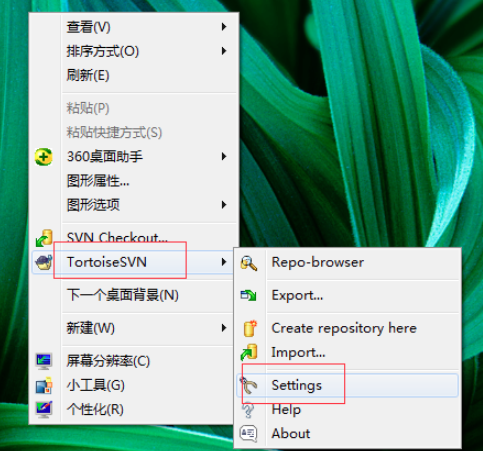
2、在打開的設置窗口中點擊Saved Data選項。
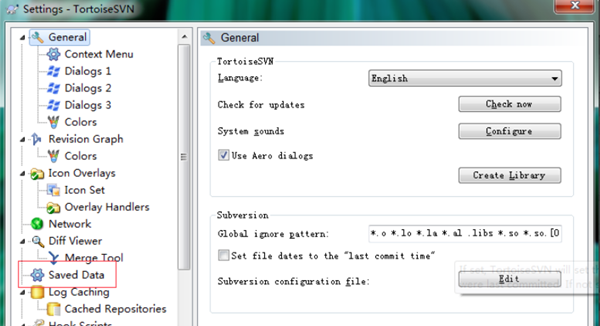
3、然后在右側界面中找到紅框標注出的選項,點擊Clear選項。
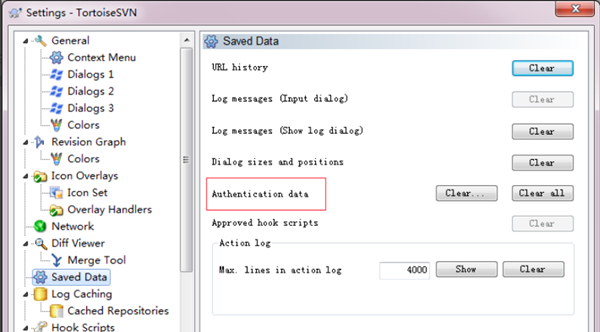
4、然后會打開一個窗口,選擇您要切換的用戶信息,并在前面打鉤,打鉤后點擊OK就可以了。
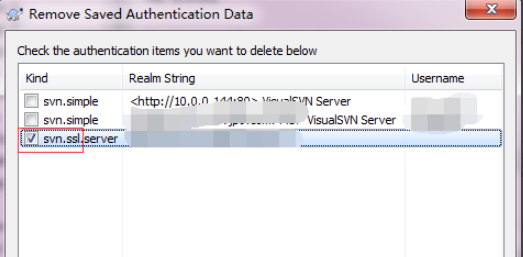
5、重新登錄TortoiseSVN軟件,需要您輸入用戶名和密碼,輸入完成后點擊OK就可以了。
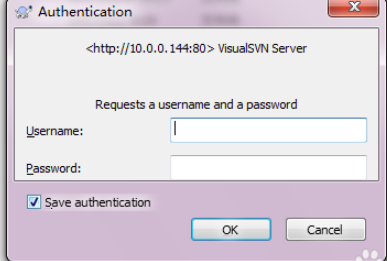
【設置中文】
1、在電腦空白處點擊鼠標右鍵在彈出的想選擇選項中點擊TortoiseSVN選項,在二級菜單中點擊settings選項。
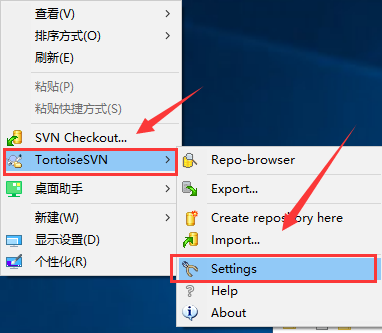
2、打開設置窗口,在右側界面中找到language選項,點擊后面的倒三角選項,在彈出的下拉中點擊中文就可以了。

TortoiseSVN怎么上傳
1、首先,在電腦上面安裝SVN客戶端(TortoiseSVN),配置好setting文件(右鍵菜單可能會用到某些功能)。
2、安裝完后隨便打開一個文件夾,我在E盤中新建了名為svn的文件夾,選中并右鍵,出現了TortoiseSVN應用的選項,我們點擊“SVN Checkout”,將遠程svn庫中的文件夾遷下來。svn彈出一個框需要您填入您的遠程svn庫的URL地址,填寫好后點擊“OK”,又會彈出框讓你填您svn庫的賬號和密碼(可能不會出現,沒關系),填寫好點擊“OK”就好了如下圖所示:
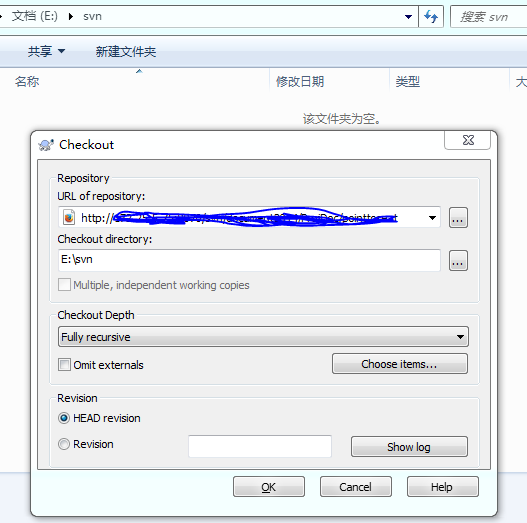
拉取完后發現文件夾打上了綠色的勾,進到E:\svn文件夾內,里面的所有文件和文件夾都打上了綠色的勾,這說明了這些文件都是最新的,如圖所示:


3、在svn文件夾內,加入我們要新上傳的文件,文件加進來后發現文件旁邊有一個問號,說明該文件還未被svn收錄。如圖所示:
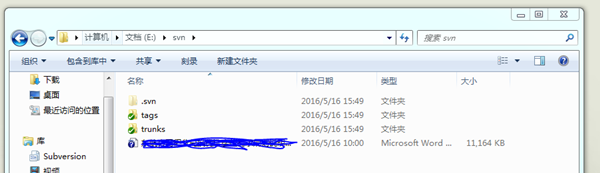
4、將新文件移到你想要上傳的具體目錄下,選中這個文件,右鍵選擇“SVN Add”,完成后文件的問號變成了加號,這說明svn在本地已經收錄這個文件了
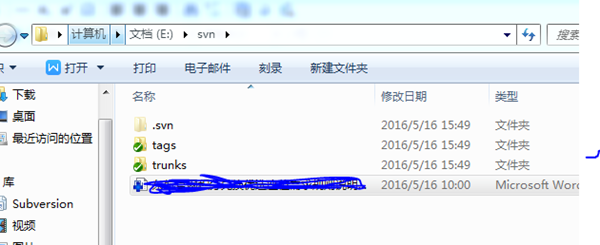
5、選中該文件,右鍵點擊“SVN Commit...”,就會彈出上傳文件提示框(要填寫最近信息,應該就是說明之類的,如果不填貌似會報錯,然后在下面勾選上你需要上傳的文件,可以批量),最后點ok,返回SVN文檔地方,可以看到你剛才上傳的文件程綠色按鈕,就證明你已經上傳成功了(或者也可以到您遠程svn庫的url地址對應目錄下查看)
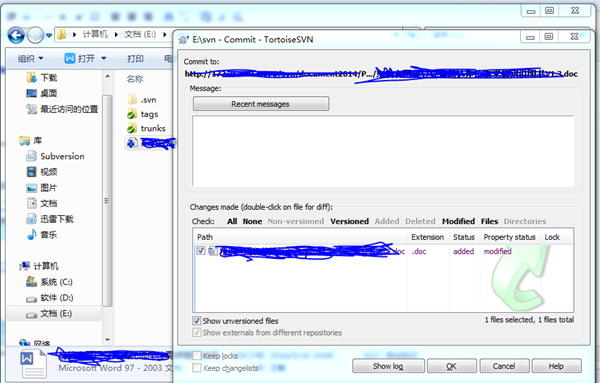
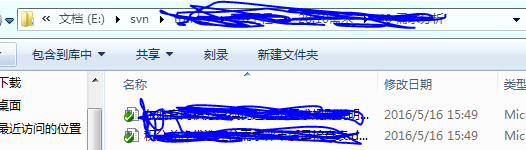
安裝方法
1、首先安裝壓縮包里的 TortoiseSVN-1.11.0.28416-x64-svn-1.11.0.msi 文件 都默認安裝方式
2、安裝好后再點擊 LanguagePack_1.11.0.28416-x64-zh_CN.msi 中文包安裝 都默認安裝方式
3、都安裝好后設置中文方法

